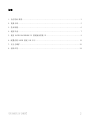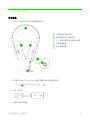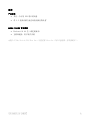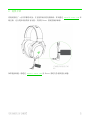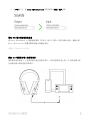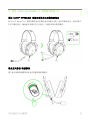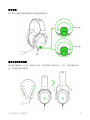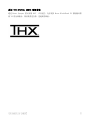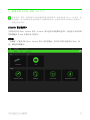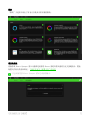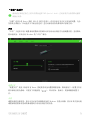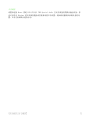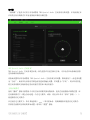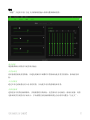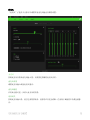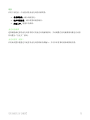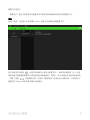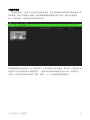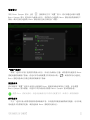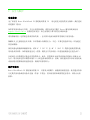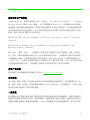。
雷蛇旋风黑鲨
高级用户指南

如果电竞对你来说是你的一切,那么即刻拥有 雷
蛇旋风黑鲨 来为其倾尽所有。为你提供三倍神力:绝佳的音质、出
色的麦克风清晰度和优秀的隔音效果。产品配备了镀钛驱动单元、
声卡的、更柔软的耳垫以及 空间音效,让你瞬间即可
变为专业玩家。

目录
1. 内含物品/要求 ................................................................. 3
2. 简要介绍 ...................................................................... 5
3. 技术规格 ...................................................................... 6
4. 连接耳麦 ...................................................................... 7
5. 使用 RAZER BLACKSHARK V2 雷蛇旋风黑鲨 V2 ...................................... 9
6. 配置你的 RAZER 雷蛇 USB 声卡 ................................................. 12
7. 安全与维护 ................................................................... 23
8. 法律声明 ..................................................................... 24

1. 内含物品/要求
内含物品
▪ Razer BlackShark V2 雷蛇旋风黑鲨 V2
可调节的带衬垫头梁
超柔软的透气记忆棉耳垫
3.5 毫米音频与麦克风组合插孔
音量控制旋钮
麦克风静音键
▪ 可拆卸 Razer™ HyperClear 雷蛇灵晰技术心形指向麦克风
▪ USB 声卡的
▪ 重要产品信息指南

要求
产品要求
▪ 具有一个可用 USB 端口的设备
▪ 带 3.5 毫米音频与麦克风组合插孔的设备
*
RAZER SYNAPSE 雷云要求
▪ Windows® 10 64 位(或更高版本)
▪ 互联网连接,用于软件安装
*兼容 PC/Mac/Switch/PS4/Xbox One(可能需要 Xbox One 立体声适配器,需单独购买)。

3. 技术规格
耳机
▪ 频响范围:12 Hz – 28 KHz
▪ 阻抗:32 Ω @ 1 KHz
▪ 灵敏度 (@1 kHz):100 dB SPL / mW,1 KHz
▪ 驱动单元:定制的动态 50 毫米驱动单元
▪ 耳罩内径:65 毫米 x 40 毫米 / 2.56 x 1.57 英寸
▪ 连接类型: 毫米 / USB 声卡的
▪ 线缆长度:1.8 米 / 5.91 英尺
▪ 大致重量:262 克 / 0.6 磅
▪ 椭圆形耳罩:透气记忆棉耳垫
麦克风
▪ 频响范围:100Hz-10KHz
▪ 信噪比:60dB
▪ 灵敏度 (@1 kHz):-42dB V/Pa,1KHz
▪ 拾音模式:单向型
▪ 静音功能:一键静音

4. 连接耳麦
通过 USB 端口连接到电脑
1. 将耳麦插入 USB 声卡的,然后再插入电脑。
2. 在你的电脑上,右键单击系统任务栏上的声音图标,然后选择声音设置。

3. 在声音窗口上,将 Razer USB Sound Card 设置为默认的输出和输入设备。
通过 USB 端口连接到其他设备
将 Razer BlackShark V2 雷蛇旋风黑鲨 V2 插入 USB 声卡的*,然后再插入设备。确保已将
Razer USB Sound Card 设置为默认的输入和输出设备。
*兼容 PC/Mac/Switch/PS4。
通过 3.5 毫米组合端口连接到设备
如果你的设备带有 3.5 毫米音频与麦克风组合端口,可以直接将耳麦上的 3.5 毫米音频与麦
克风插头插入到设备的音频端口。

5. 使用 RAZER BLACKSHARK V2 雷蛇旋风黑鲨 V2
使用 RAZER™ HYPERCLEAR 雷蛇灵晰技术心形指向麦克风
将 Razer™ HyperClear 雷蛇灵晰技术心形指向麦克风插入耳机,然后弯曲麦克风,直到耳机平
行位于嘴巴前方。确保麦克风膜片位于正前方,且通风孔背对你的嘴巴。
将麦克风静音/取消静音
按下麦克风静音按键即可使麦克风静音或取消静音。
麦克风膜片
通风孔

调节音量
按下图所示旋转音量控制旋钮即可调高或降低音量。
延长耳麦的使用寿命
我们建议佩戴在头上之前,轻轻拉开耳麦,以尽量减少头梁的压力。不过,不要过度拉伸耳
麦,以免超过其技术限制。
调高音量
降低音量

启用 THX SPATIAL AUDIO 空间音效
通过 Razer Synapse 雷云实现 360° 声音定位,充分发挥 Razer BlackShark V2 雷蛇旋风黑
鲨 V2 的全部潜力,同时获得更自然、更逼真的体验。

6. 配置你的 RAZER 雷蛇 USB 声卡
免责声明:安装、更新和基于云的功能均需要互联网连接。建议你注册 Razer ID 账号,但
并非强制。本文列出的所有功能特性在不同的软件版本、连接的设备和支持的应用及软件上
可能会有所不同。
SYNAPSE 雷云选项卡
当你首次启动 Razer Synapse 雷云,Synapse 雷云选项卡将是默认选项卡。此选项卡允许你浏
览控制板和 Chroma 幻彩应用子选项卡。
控制板
“控制板”子选项卡是 Razer Synapse 雷云 的总控制台,你可以在其中访问所有 Razer 设
备、模块和在线服务。

“音频”选项卡
确保通过系统任务栏上的声音图标选择 THX Spatial Audio 空间音效作为你的默认播放
或输出设备。
“音频”选项卡是 Razer 雷蛇 USB 声卡的主选项卡。你可以在这里自定义设备的设置,充分
发挥其全部潜力。在此选项卡中做出的更改,会自动保存到你的系统和云存储空间。
声音
“声音”子选项卡用于调整系统的整体音量或针对所有活动应用程序分别调整音量、更改默认
的回退设备,以及访问 Windows 的“声音”属性。
配置文件
“配置文件”是用于保存所有 Razer 雷蛇外围设备设置的数据存储。默认情况下,配置文件名
称以系统名称为基础。只需按下其他按钮 ( ),即可添加、重命名、复制或删除配置文
件。
音量
调整设备的音频音量。你还可以访问当前播放设备的 Windows 音量合成器,然后在其中按比例
调整系统的整体音量或单独调整每个活动应用程序的音量。

声音属性
设置未连接 Razer 雷蛇 USB 声卡时,THX Spatial Audio 空间音效使用的默认输出设备。你
也可以单击 Windows 的声音属性链接来管理系统的声音设置,例如修改播放和录制设备的设
置、声音方案和默认通信活动。

混响器
“混响器”子选项卡可用于启用或禁用 THX Spatial Audio 空间音效及其设置,以及校准正在
启用的空间音效模式中所有虚拟扬声器的音频位置。
THX Spatial Audio 空间音效
THX Spatial Audio 空间音效技术是一种先进的声音定位解决方案,可以让你在玩游戏时获得
更加身临其境的体验。
切换此设置即可启用或禁用 THX Spatial Audio 空间音效及其设置。默认情况下,此选项设置
为“自动”,此时所有应用程序都会使用建议的输出设置。若设置为“手动”,则可以将首选
的空间音效模式分配给特定的应用程序类型和/或应用程序。
空间音效模式
使用“播放”按钮可预览每个可用空间音效模式预设的校准。更改任何虚拟扬声器的位置(在
任何预设模式下)都会自动创建一个自定义模式。或者,你也可以单击“添加”按钮 ( + ),
创建新的自定义模式。
在任何自定义模式下,单击其他按钮 ( ) 即可重命名、复制或删除所选的自定义模式。
若要将当前模式还原到其原始设置,请单击“重置”按钮。

增强
“增强”子选项卡用于自定义音频系统的输入音频设置和频响范围。
低音增强
增强低频响应以提高耳麦的低音输出
音量标准化
将所接收的最高音量降低,以避免受喊叫声或爆炸声等影响而使音量突然增加,影响使用体
验。
声音清晰度
通过声音过滤来强化传入语音的质量,从而提升语音的清晰度和音量。
音频均衡器
选择任何可用的均衡器预设,实现理想的音效体验。这些预设专为均衡性、游戏沉浸感、观看
电影或欣赏喜爱的音乐而设计。手动调整任何均衡器预设都会自动将其设置为“自定义”。

麦克风
“麦克风”子选项卡让你可以调整所有麦克风输出音频的设置。
麦克风
控制麦克风音量和麦克风输入量,以获得更清晰的麦克风音质。
麦克风音量
调整麦克风输入或使麦克风静音。
麦克风增益
启用此功能可进一步放大麦克风的音量。
语音网关
控制麦克风输入量,使它过滤背景噪音,使你的声音更为清晰。任何低于阈值的声音都会被静
音。

增强
启用下列任意一个功能可提高麦克风的音频质量:
▪ 音量标准化。减少响度变化。
▪ 减少环境噪音。减少周围环境的噪音。
▪ 亮丽人声。增强声音频率。
麦克风均衡器
选择最能满足你的麦克风需求的可用麦克风均衡器预设。手动调整任何均衡器预设都会自动将
其设置为“自定义”预设。
麦克风监听(侧音)
启用此设置以便通过耳麦监听麦克风的原始音频输入,并可以在需要时增加或降低音量。
ページが読み込まれています...
ページが読み込まれています...
ページが読み込まれています...
ページが読み込まれています...
ページが読み込まれています...
-
 1
1
-
 2
2
-
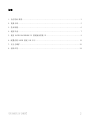 3
3
-
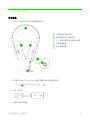 4
4
-
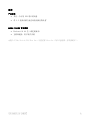 5
5
-
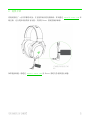 6
6
-
 7
7
-
 8
8
-
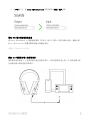 9
9
-
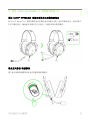 10
10
-
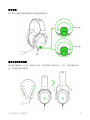 11
11
-
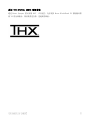 12
12
-
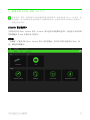 13
13
-
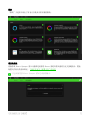 14
14
-
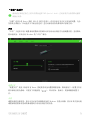 15
15
-
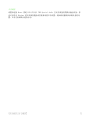 16
16
-
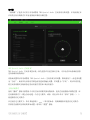 17
17
-
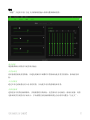 18
18
-
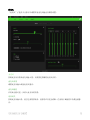 19
19
-
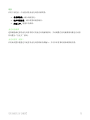 20
20
-
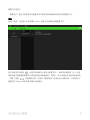 21
21
-
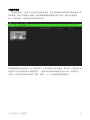 22
22
-
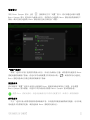 23
23
-
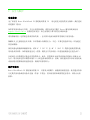 24
24
-
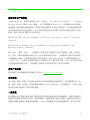 25
25
Razer BlackShark V2 | RZ04-03230 & FAQs 取扱説明書
- タイプ
- 取扱説明書
- このマニュアルも適しています
関連論文
-
Razer BlackShark V2 Pro 取扱説明書
-
Razer BlackShark V2 Pro 取扱説明書
-
Razer Nommo V2 X | RZ05-0476 & FAQs ユーザーガイド
-
Razer BlackShark V2 X 取扱説明書
-
Razer BlackShark V2 X 取扱説明書
-
Razer BlackShark V2 Pro (2023) | RZ04-0453 & FAQs ユーザーガイド
-
Razer Kraken Kitty Edition | RZ04-02980 取扱説明書
-
Razer Blade 15” Advanced (2021) | RZ09-0367x ユーザーガイド
-
Razer Book 13” (2020) | RZ09-0357 取扱説明書
-
Razer Blade 15” Advanced (2021) | RZ09-0367x ユーザーガイド